خطوات استعادة النظام في ويندوز 11

إذا كنت تواجه أخطاء أو أعطال، اتبع الخطوات لاستعادة النظام في ويندوز 11 لإرجاع جهازك إلى إصدار سابق.

على الرغم من أن تسجيل الدخول إلى ملف تعريف المستخدم الخاص بك في نظام التشغيل Windows 11 يكون عادةً أمرًا مباشرًا، إلا أن أخطاء مثل "فشلت خدمة ملف تعريف المستخدم في تسجيل الدخول" في بعض الأحيان بمثابة حاجز. يحدث ذلك عندما يتعذر على Windows تحميل ملف تعريف المستخدم الخاص بك بسبب وجود ملفات تالفة أو خدمة ملف تعريف المستخدم التي تم تكوينها بشكل غير صحيح.
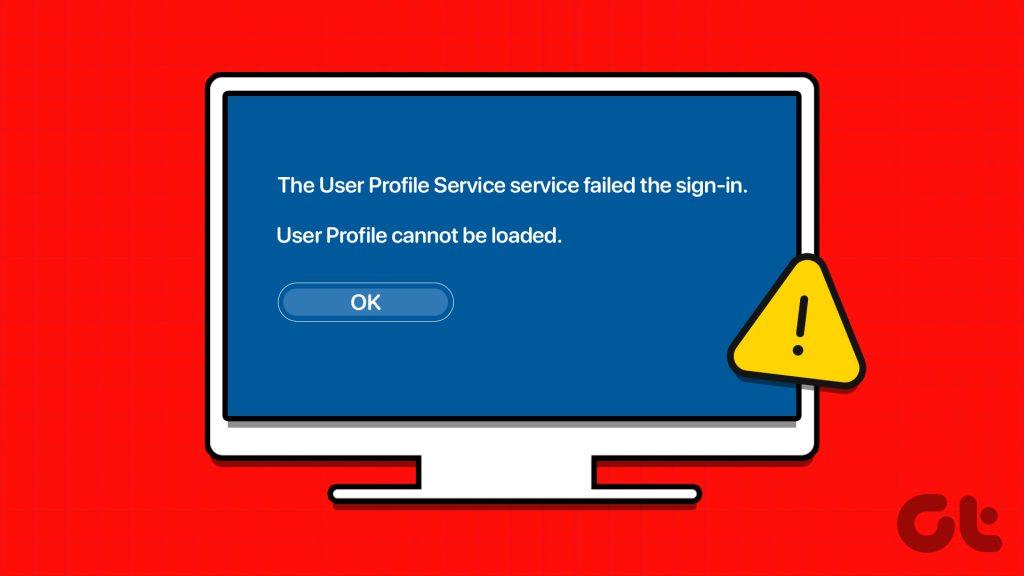
إذا كان مجرد خلل لمرة واحدة، فقد تساعد إعادة تشغيل جهاز الكمبيوتر الخاص بك في حل الخطأ. ومع ذلك، إذا لم ينجح ذلك، فإن هذا الدليل يوفر العديد من النصائح المتقدمة لاستكشاف الأخطاء وإصلاحها لاستعادة الوصول إلى حساب المستخدم الخاص بك على Windows.
قبل متابعة هذه الخطوات، سيتعين عليك أولاً تشغيل جهاز الكمبيوتر الخاص بك في الوضع الآمن .
إذا لم يتم تعيين خدمة ملف تعريف المستخدم على جهاز الكمبيوتر الخاص بك للتشغيل تلقائيًا، فقد تواجه الخطأ "فشلت خدمة ملف تعريف المستخدم في تسجيل الدخول" أو "فشلت خدمة ملف تعريف المستخدم في تسجيل الدخول" على نظام التشغيل Windows. وإليك كيف يمكنك إصلاح ذلك.
الخطوة 1: اضغط على اختصار لوحة المفاتيح Windows + R لفتح مربع الحوار "تشغيل". اكتب الخدمات في حقل النص واضغط على Enter.
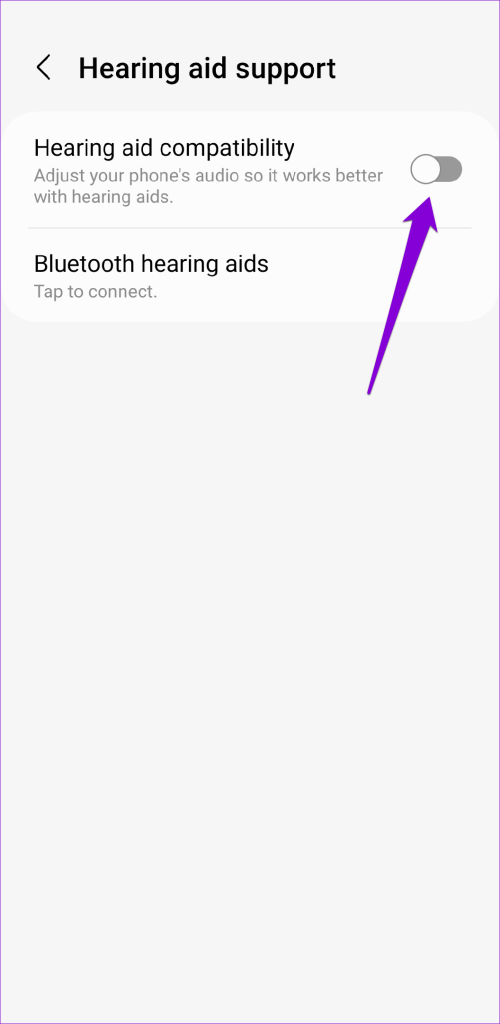
الخطوة 2: في نافذة الخدمات، حدد موقع خدمة ملف تعريف المستخدم في القائمة. انقر نقرًا مزدوجًا فوقه لفتح خصائصه.
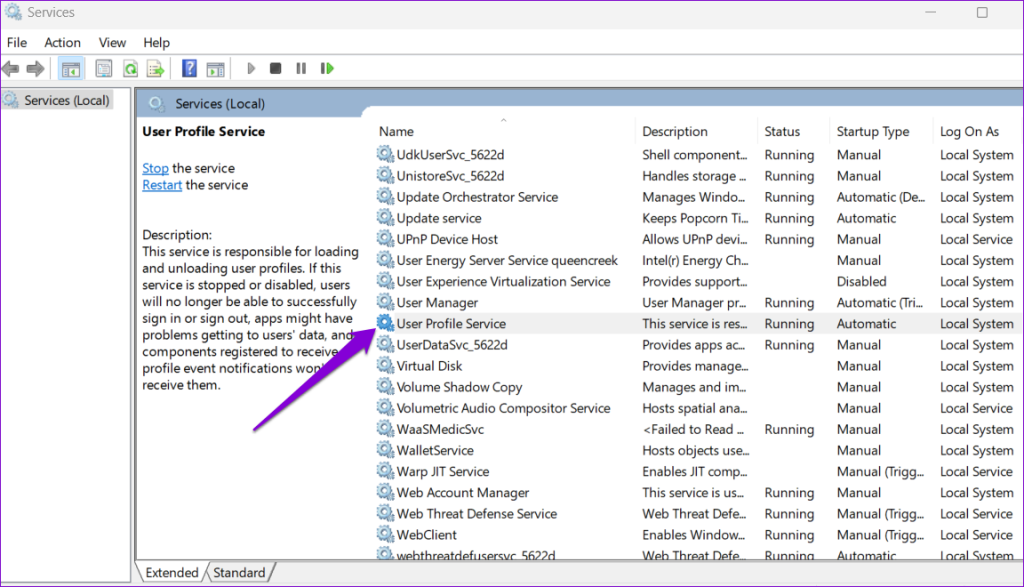
الخطوة 3: انقر فوق القائمة المنسدلة بجوار نوع بدء التشغيل لتحديد تلقائي. ثم اضغط على تطبيق ثم موافق.
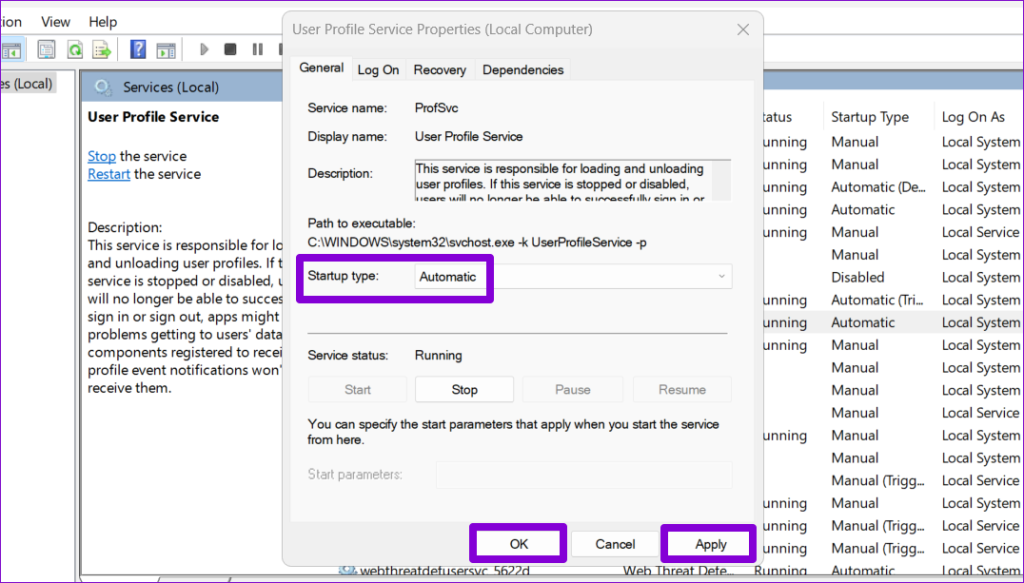
أعد تشغيل جهاز الكمبيوتر الخاص بك بعد ذلك وتحقق من استمرار ظهور الخطأ "فشلت خدمة ملف تعريف المستخدم في تسجيل الدخول".
يقوم Windows بإنشاء ملف NTUSER.DAT لكل حساب مستخدم على نظامك. يحتوي هذا الملف على معلومات أساسية تتعلق بإعدادات سطح المكتب وتفضيلات التطبيقات وارتباطات الملفات والبيانات الأخرى ذات الصلة. إذا أصبح ملف NTUSER.DAT المرتبط بملف تعريف المستخدم الخاص بك تالفًا، فستواجه مشكلة في تسجيل الدخول إلى Windows. إليك ما يمكنك فعله لإصلاحه.
الخطوة 1: اضغط على اختصار لوحة المفاتيح Windows + E لفتح File Explorer والانتقال إلى المجلد التالي.
ج:\المستخدمين
الخطوة 2: انقر على القائمة عرض في الجزء العلوي، وانتقل إلى إظهار، وحدد العناصر المخفية من القائمة الفرعية.
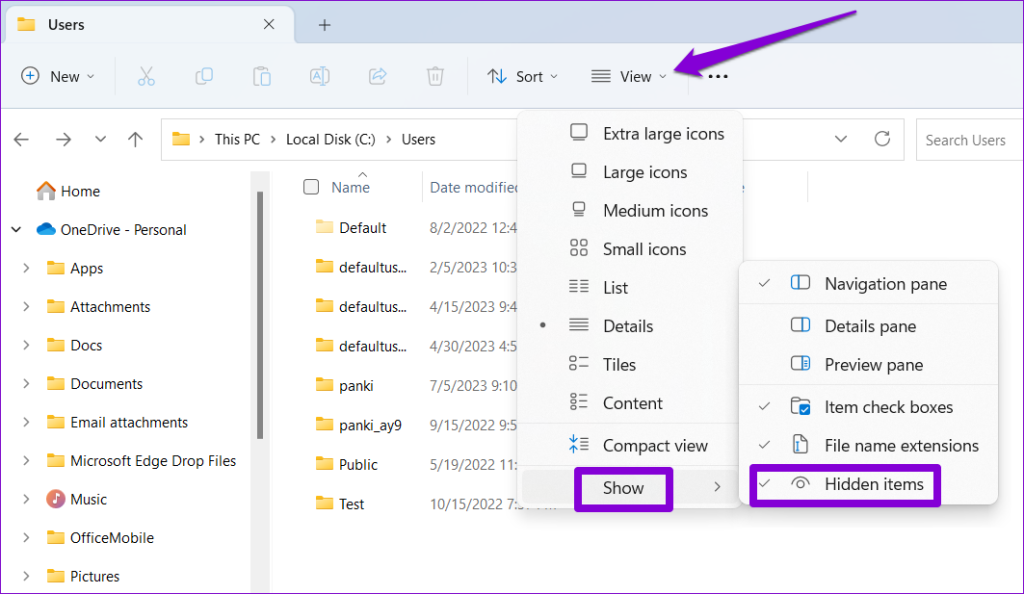
الخطوة 3: انقر نقرًا مزدوجًا فوق المجلد المرتبط بحساب المستخدم الخاص بك.
الخطوة 4: انقر بزر الماوس الأيمن فوق ملف NTUSER.DAT وحدد خيار القطع.
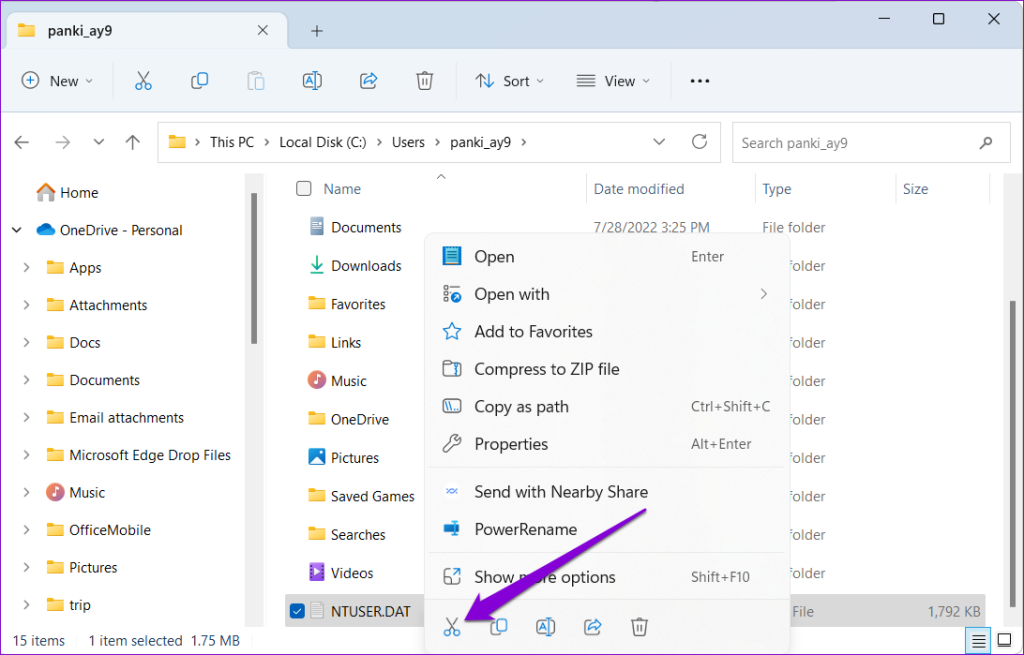
الخطوة 5: ارجع إلى مجلد المستخدمين وانقر نقرًا مزدوجًا فوق المجلد الافتراضي. ثم اضغط على اختصار لوحة المفاتيح Ctrl + V للصق ملف NTUSER.DAT داخل المجلد.
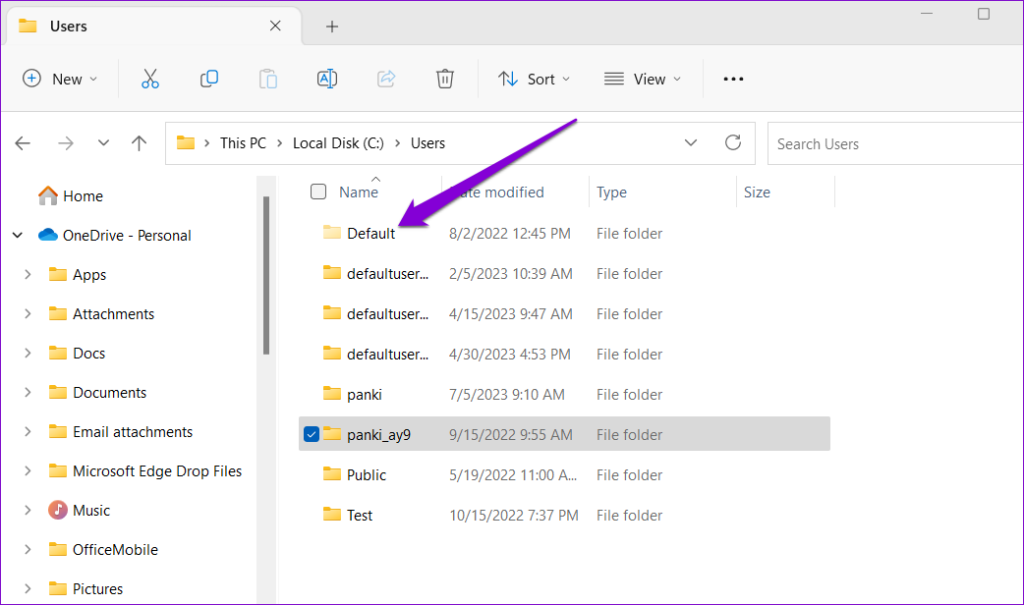
الخطوة 6: ارجع إلى مجلد المستخدمين، وحدد مجلد حساب المستخدم الذي به مشكلة وانقر على أيقونة سلة المهملات في الأعلى لحذفه.
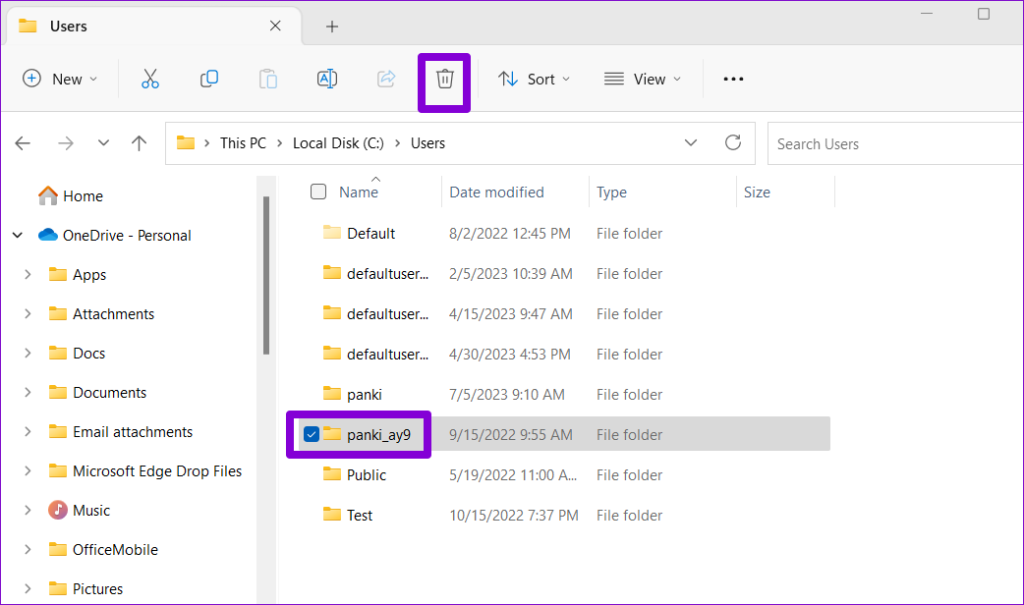
أعد تشغيل جهاز الكمبيوتر الخاص بك بعد ذلك وتحقق من استمرار ظهور الخطأ.
يمكن أيضًا أن تتسبب مشكلات ملفات النظام الموجودة على جهاز الكمبيوتر الخاص بك في حدوث مثل هذه الحالات الشاذة. ومن ثم، من الجيد فحص ملفات نظام جهاز الكمبيوتر الخاص بك عن طريق تشغيل فحص SFC (مدقق ملفات النظام) وDISM (خدمة نشر الصور وإدارتها).
الخطوة 1: انقر بزر الماوس الأيمن على أيقونة ابدأ وحدد Terminal (Admin) من القائمة الناتجة.
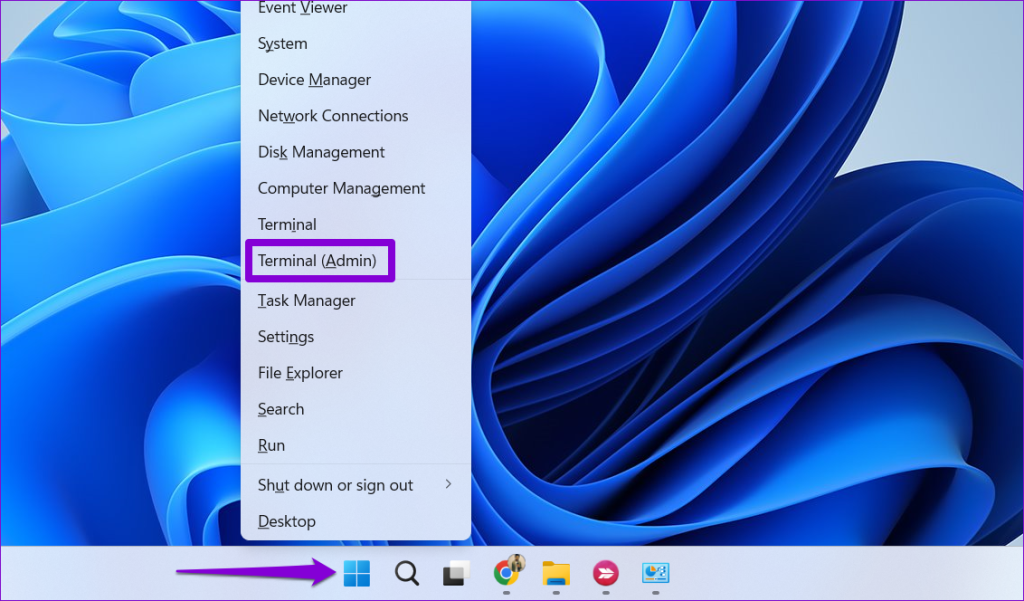
الخطوة 2: حدد نعم عندما تظهر مطالبة التحكم في حساب المستخدم (UAC).
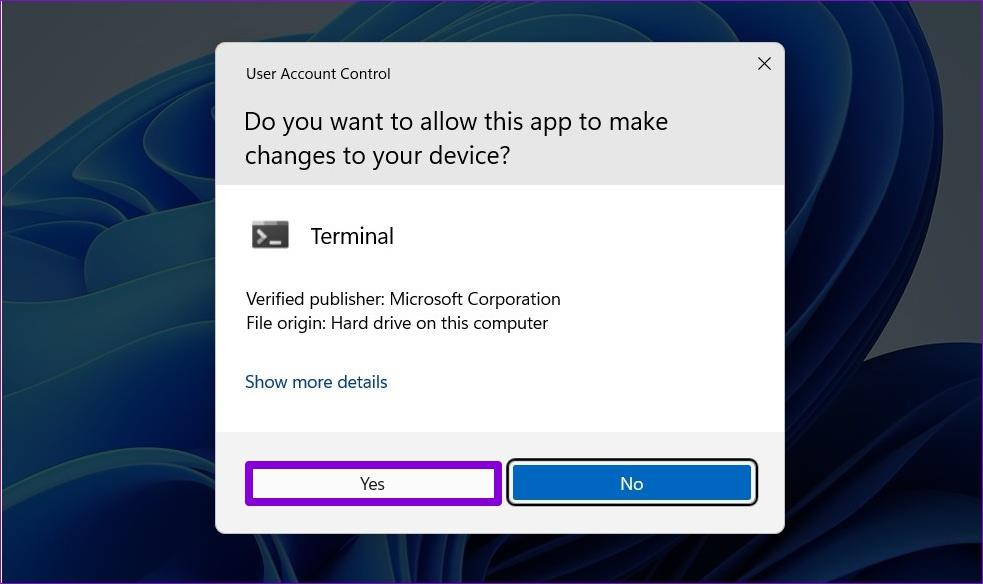
الخطوة 3: الصق الأمر التالي في وحدة التحكم واضغط على Enter لتشغيل فحص SFC.
SFC /scannow
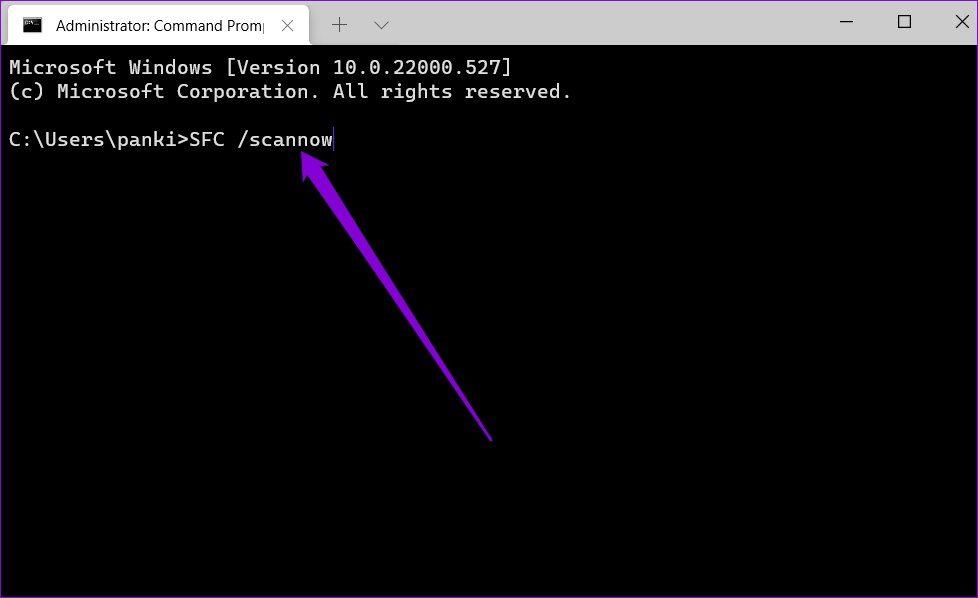
الخطوة 4: قم بتشغيل فحص DISM عن طريق إدخال الأوامر التالية واحدًا تلو الآخر والضغط على Enter بعد كل أمر:
DISM / عبر الإنترنت / تنظيف الصورة / CheckHealth DISM / عبر الإنترنت / تنظيف الصورة / ScanHealth DISM / عبر الإنترنت / تنظيف الصورة / استعادة الصحة
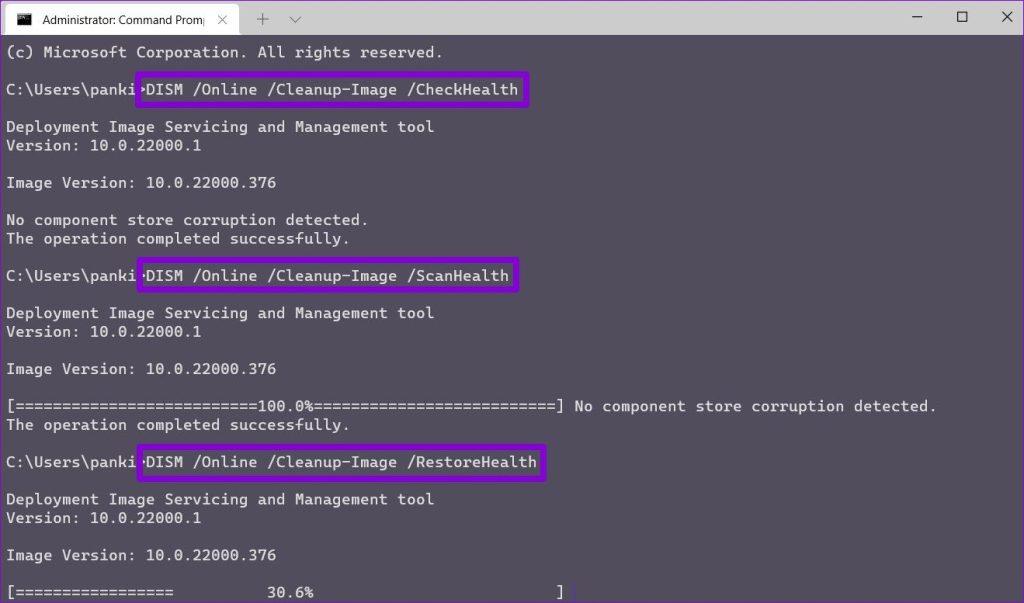
انتظر حتى يكتمل الفحص، ثم أعد تشغيل الكمبيوتر. بعد ذلك، من المفترض ألا يظهر الخطأ "فشلت خدمة ملف تعريف المستخدم في تسجيل الدخول".
يمكن أن تؤدي الإدخالات غير الصحيحة أو الفاسدة في محرر التسجيل أيضًا إلى ظهور الخطأ "فشلت خدمة ملف تعريف المستخدم في تسجيل الدخول" في نظام التشغيل Windows 11. وستحتاج إلى تحرير هذه الإدخالات يدويًا لتصحيحها.
نظرًا لأن تحرير ملفات التسجيل ينطوي على مخاطر، فمن الجيد إجراء نسخ احتياطي لكافة ملفات التسجيل قبل المتابعة.
الخطوة 1: اضغط على اختصار لوحة المفاتيح Windows + R لفتح مربع الحوار "تشغيل". اكتب regedit في المربع واضغط على Enter.
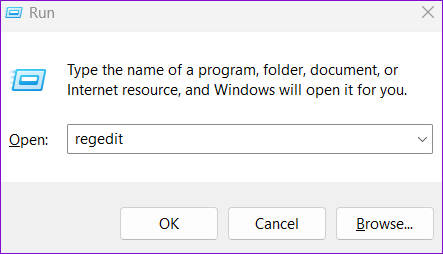
الخطوة 2: حدد نعم عندما تظهر مطالبة التحكم في حساب المستخدم (UAC).
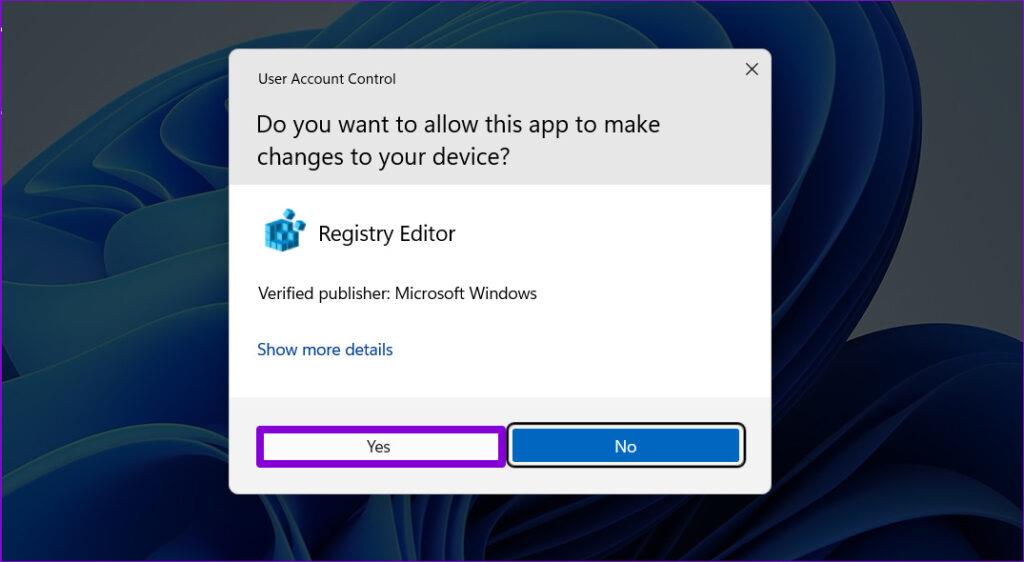
الخطوة 3: في نافذة محرر التسجيل، الصق المسار التالي في شريط العناوين في الأعلى واضغط على Enter.
الكمبيوتر\HKEY_LOCAL_MACHINE\البرمجيات\مايكروسوفت\ويندوز NT\CurrentVersion\ProfileList
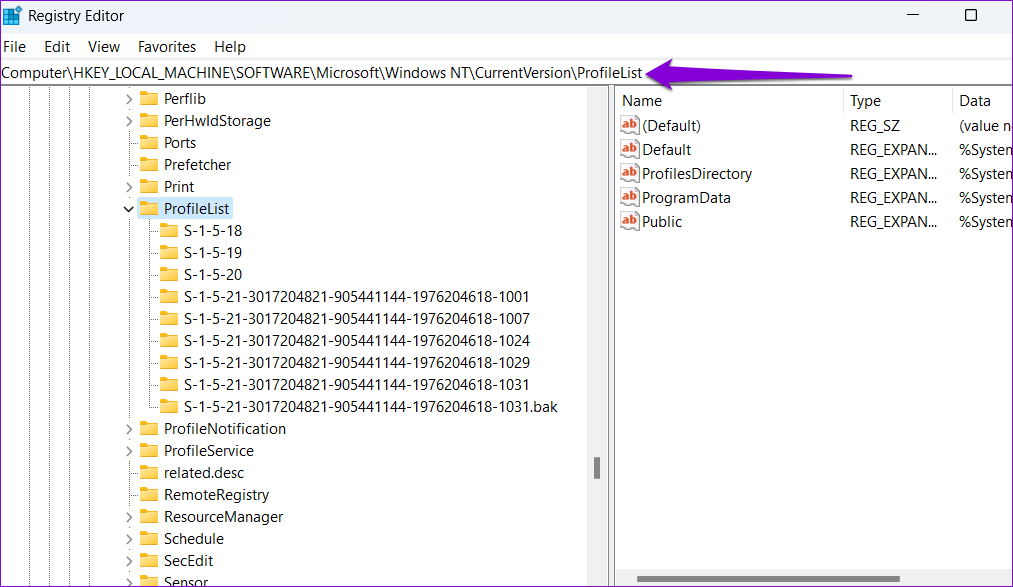
الخطوة 4: ضمن مفتاح ProfileList، ابحث عن أي إدخالات مكررة. إذا كانت هناك إدخالات متعددة بأسماء متطابقة، فسيكون لأحدها ملحق .bak في نهاية اسمه. حدد هذا الإدخال المعين واضغط على F2 لإعادة تسميته. استبدل الامتداد .bak بـ .ba واضغط على Enter.
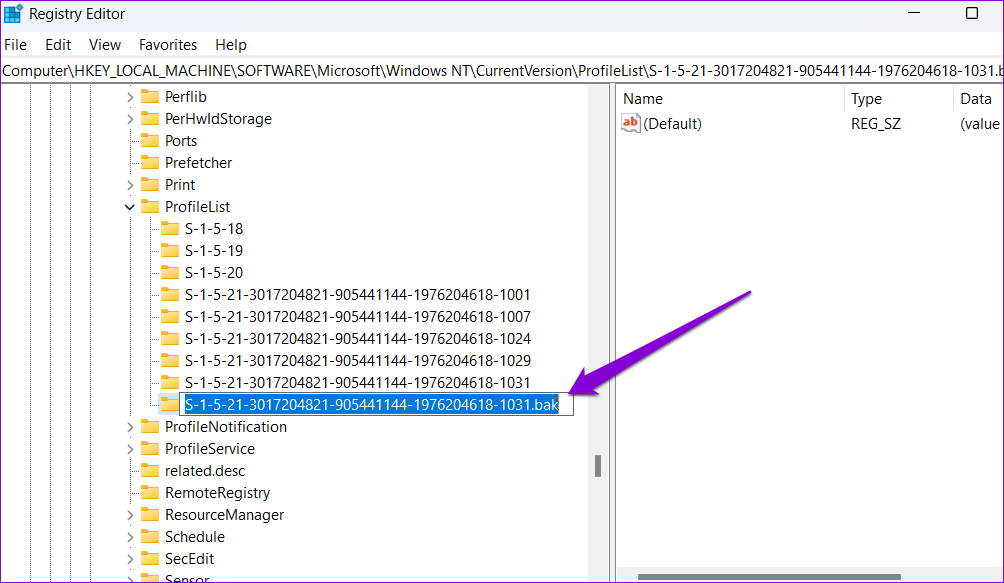
الخطوة 5: أعد تسمية الإدخال المكرر الآخر وأضف الامتداد .bak في نهاية اسمه.
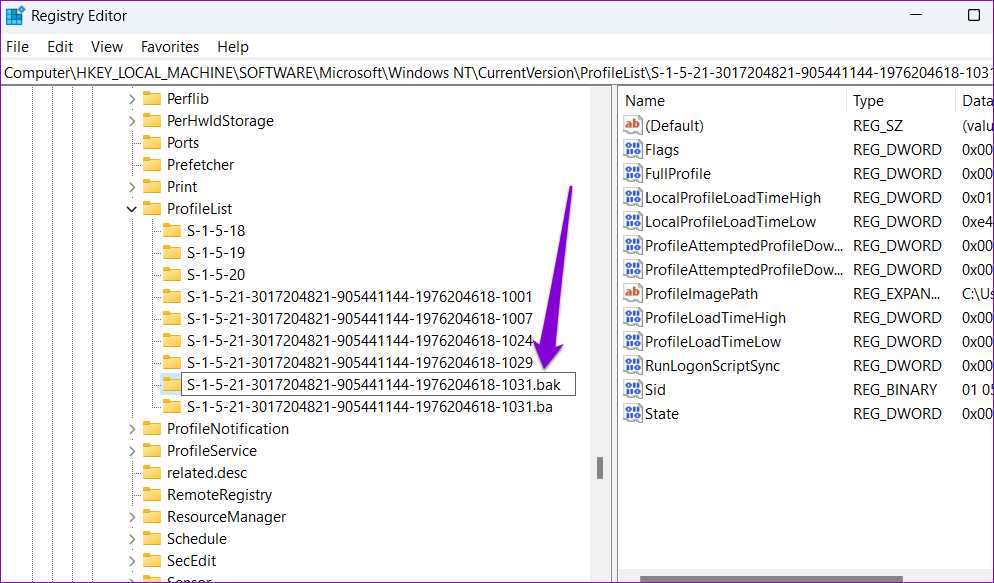
الخطوة 6: حدد الإدخال ذو الامتداد .ba وقم بإزالة الامتداد .ba .
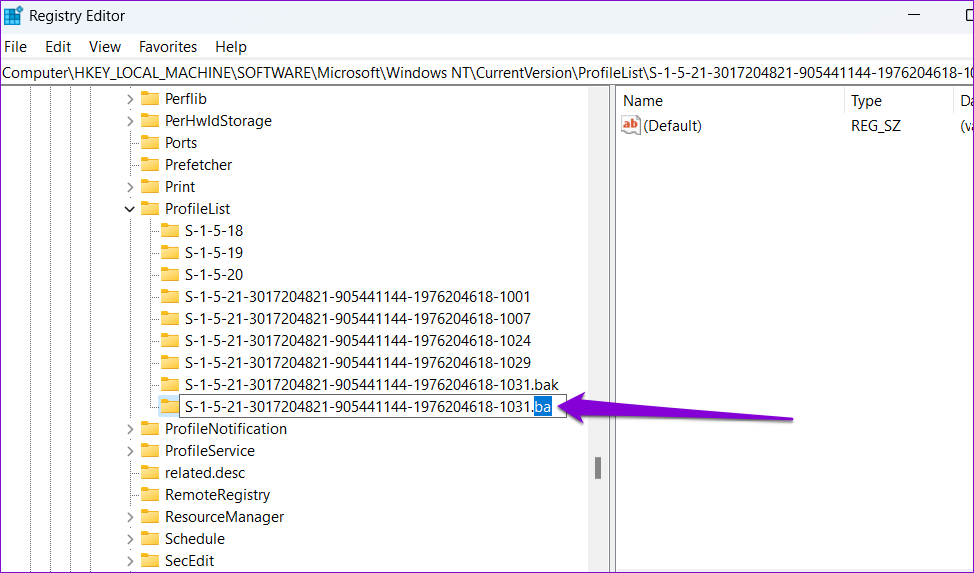
الخطوة 7: انقر نقرًا مزدوجًا فوق مفتاح الحالة في الجزء الأيسر، واضبط بيانات القيمة الخاصة به على 0، ثم اضغط على موافق.
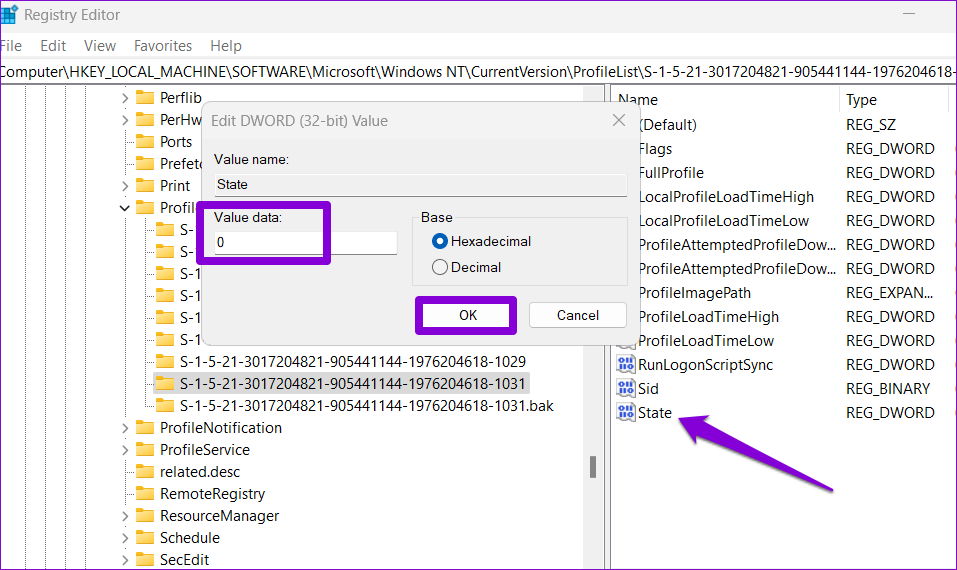
أعد تشغيل جهاز الكمبيوتر الخاص بك مرة أخرى ومعرفة ما إذا كان بإمكانك تسجيل الدخول كما كان من قبل.
إذا فشل كل شيء آخر، فيمكنك التفكير في إجراء استعادة النظام لإصلاح الخطأ. سيؤدي هذا إلى التراجع عن أي تغييرات غير صحيحة قد تكون سببت الخطأ على جهاز الكمبيوتر الخاص بك.
الخطوة 1: انقر على أيقونة البحث على شريط المهام، واكتب إنشاء نقطة استعادة ، ثم اضغط على Enter.
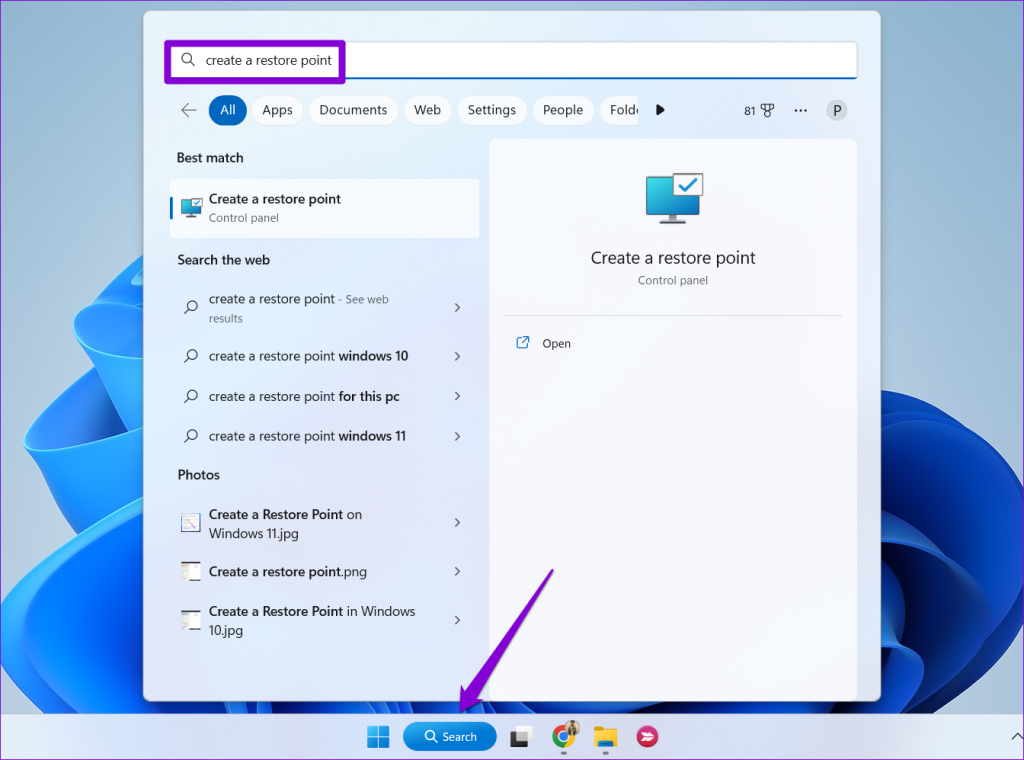
الخطوة 2: ضمن علامة التبويب حماية النظام، انقر فوق زر استعادة النظام.
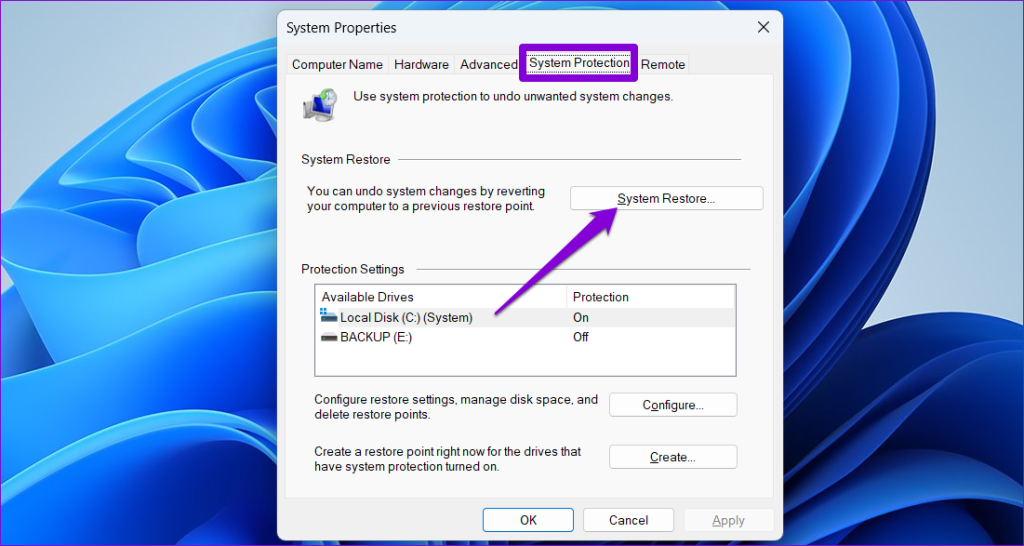
الخطوة 3: حدد خيار الاستعادة الموصى بها وانقر فوق التالي للمتابعة.
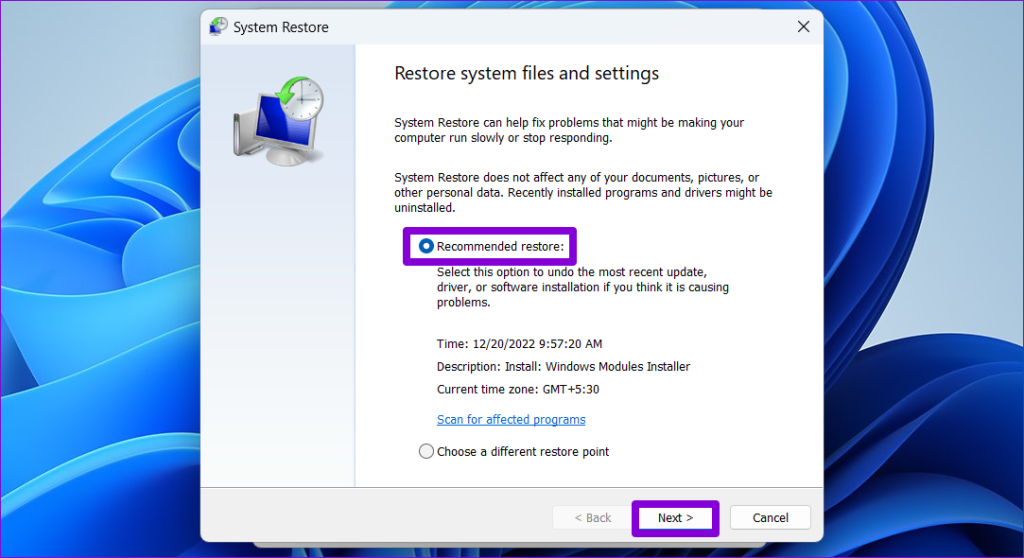
الخطوة 4: انقر فوق "إنهاء" للمتابعة.
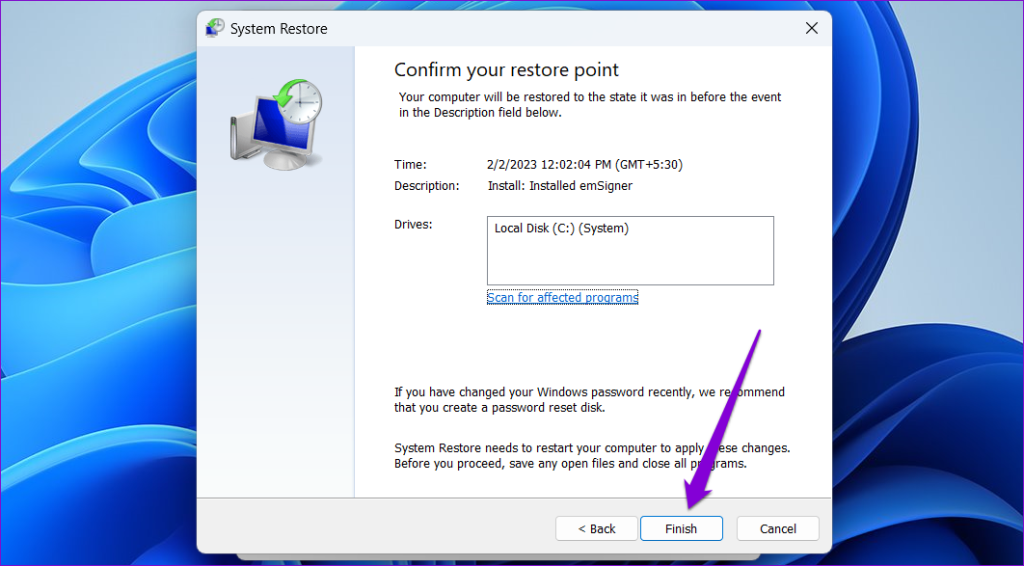
قد يكون الأمر محبطًا عندما لا تتمكن من تسجيل الدخول إلى حساب مستخدم Windows الخاص بك، حيث يمنعك ذلك من الوصول إلى ملفاتك وتطبيقاتك المهمة. نأمل ألا يكون الأمر كذلك، وقد ساعدت إحدى النصائح المذكورة أعلاه في إصلاح الخطأ "فشلت خدمة ملف تعريف المستخدم في تسجيل الدخول" على نظام التشغيل Windows 11.
إذا كنت تواجه أخطاء أو أعطال، اتبع الخطوات لاستعادة النظام في ويندوز 11 لإرجاع جهازك إلى إصدار سابق.
إذا كنت تبحث عن أفضل بدائل لمايكروسوفت أوفيس، إليك 6 حلول ممتازة للبدء بها.
توضح هذه الدروس كيفية إنشاء رمز اختصاري على سطح مكتب ويندوز لفتح موجه الأوامر في موقع مجلد محدد.
لا تريد من الآخرين الوصول إلى جهاز الكمبيوتر الخاص بك أثناء غيابك؟ جرب هذه الطرق الفعالة لقفل الشاشة في ويندوز 11.
هل تواجه صعوبة في معرفة كيفية تعيين فيديو كحافظة شاشة في ويندوز 11؟ نكشف لك كيفية القيام بذلك باستخدام برنامج مجاني مثالي لتنسيقات ملفات الفيديو المتعددة.
هل تزعجك ميزة القارئ في ويندوز 11؟ تعلم كيفية تعطيل صوت القارئ بطرق سهلة ومتعددة.
المحاولة للحفاظ على صناديق البريد الإلكتروني المتعددة يمكن أن تكون مؤلمة، خاصة إذا كانت لديك رسائل إلكترونية هامة تصل إلى كليهما. هذه مشكلة يواجهها الكثير من الناس إذا كانوا قد فتحوا حسابات Microsoft Outlook وGmail في الماضي. مع هذه الخطوات البسيطة، ستتعلم كيفية مزامنة Microsoft Outlook مع Gmail على أجهزة الكمبيوتر الشخصية وأجهزة Apple Mac.
كيفية تمكين أو تعطيل نظام تشفير الملفات على ويندوز. اكتشف الطرق المختلفة لويندوز 11.
إذا كانت لوحتك تحتوي على فراغ مزدوج، أعد تشغيل الكمبيوتر وتحقق من إعدادات لوحة المفاتيح الخاصة بك.
نوضح لك كيفية حل خطأ "لا يمكن لـ Windows تسجيل دخولك لأن ملف التعريف الخاص بك لا يمكن تحميله" عند الاتصال بجهاز كمبيوتر عبر سطح المكتب البعيد.






